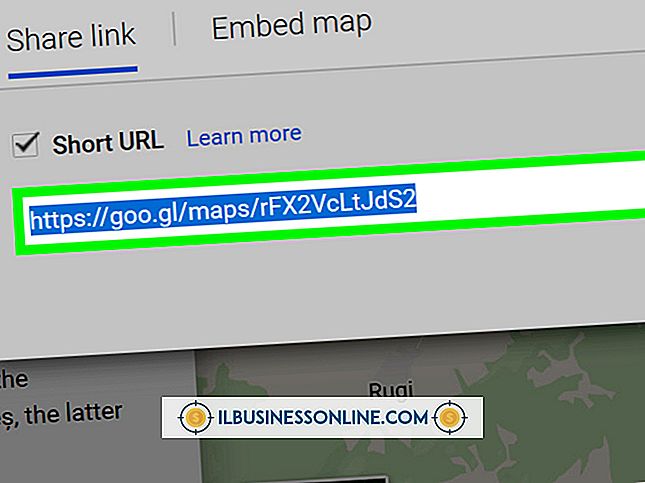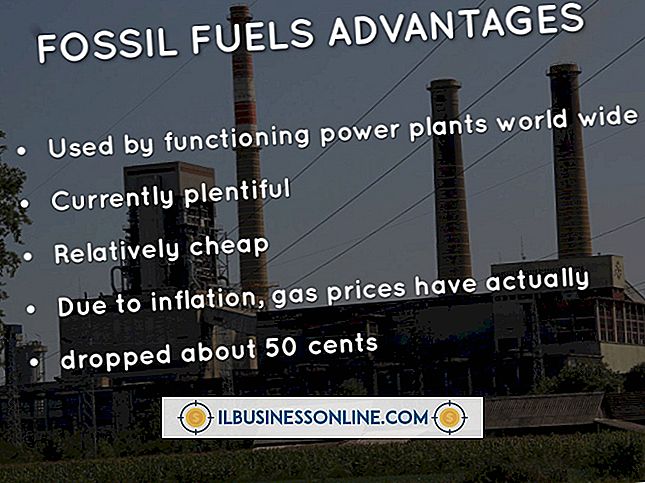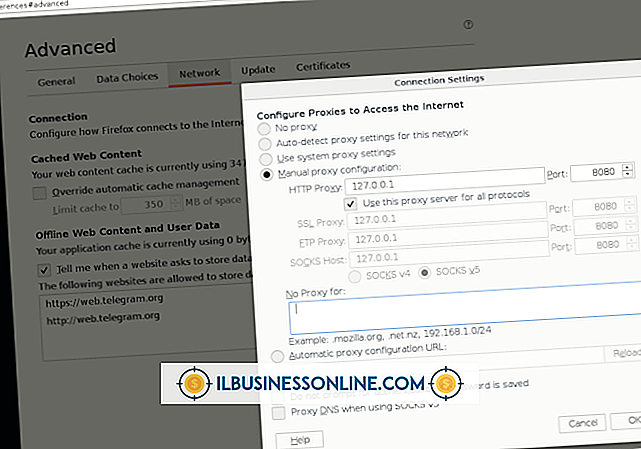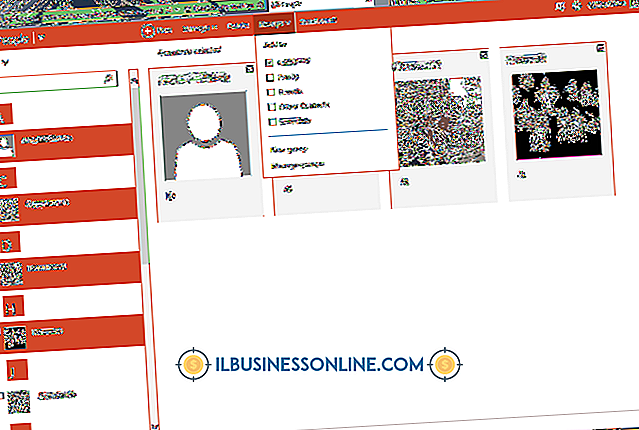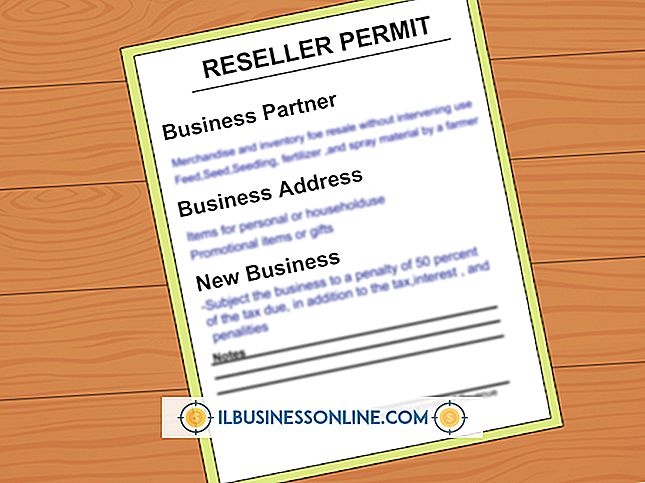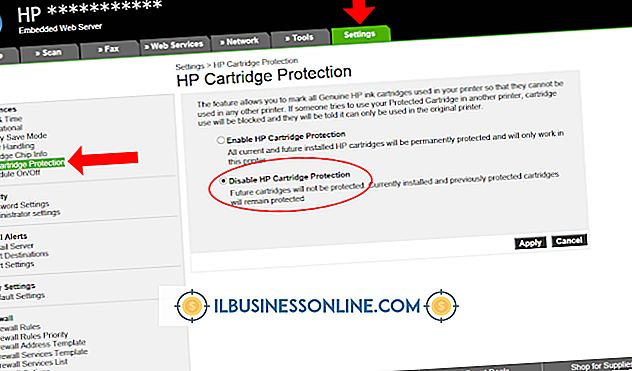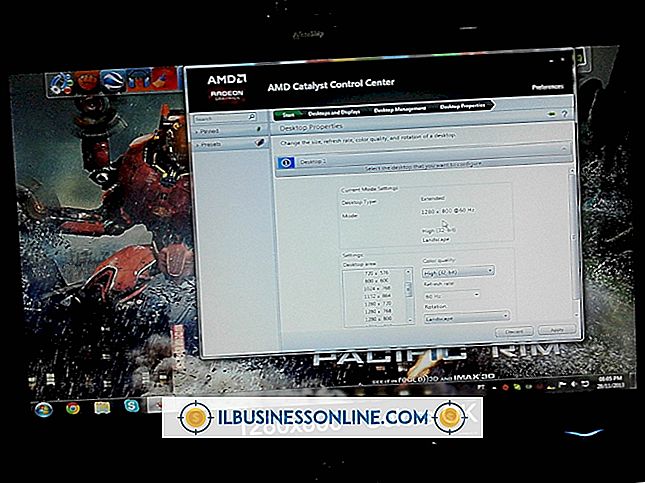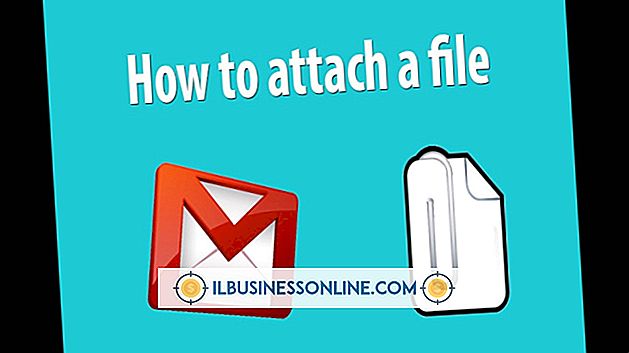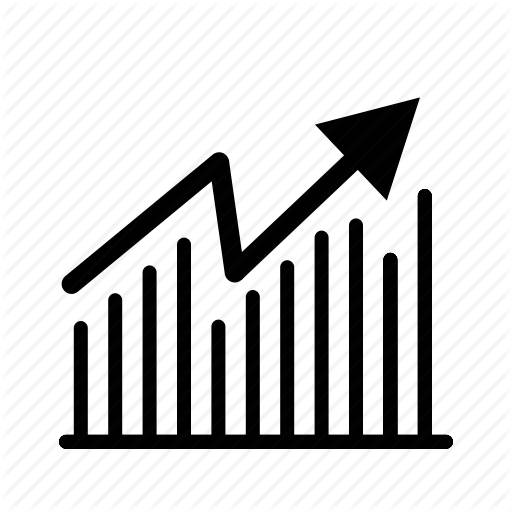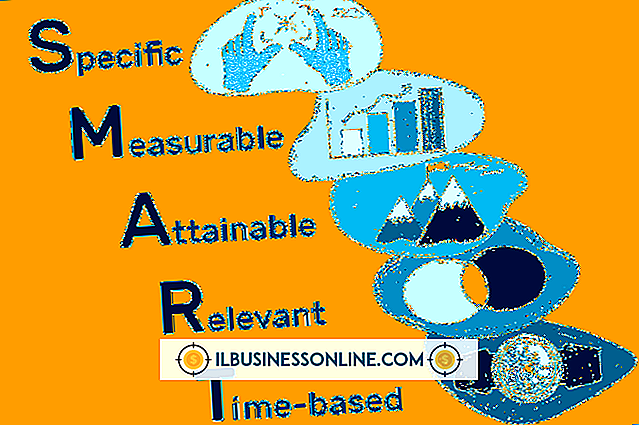Cách thay đổi hoặc tạo hồ sơ trong Outlook 2007

Nhiều người dùng doanh nghiệp sử dụng Microsoft Outlook để quản lý email, lịch và sổ địa chỉ của họ. Khi định cấu hình ban đầu Microsoft Outlook, người dùng phải tạo một hồ sơ có chứa thông tin tài khoản email, tệp dữ liệu cho các tùy chọn thư mục lưu trữ và hồ sơ. Khi định cấu hình Outlook cho lần sử dụng đầu tiên, chương trình thường định cấu hình nhiều tùy chọn này phía sau hậu trường mà không có nhiều tương tác hoặc đầu vào từ người dùng. Tuy nhiên, nếu bạn cần tạo một hồ sơ Outlook mới hoặc chỉnh sửa một hồ sơ hiện có để thay đổi thông tin tài khoản email hoặc vị trí thư mục lưu trữ tệp dữ liệu, thì việc đó trong Outlook không đơn giản như vậy. Trong khi bạn có thể chỉnh sửa một số thuộc tính hồ sơ trực tiếp trong Outlook, bạn phải tạo hồ sơ mới hoặc chỉnh sửa hầu hết các tùy chọn cho các thuộc tính hiện có trong Bảng điều khiển Windows.
Thay đổi thông tin tài khoản email trong hồ sơ hiện có
1.
Khởi chạy Microsoft Outlook và nhấp vào tab Công cụ trực tuyến trên Dải băng và sau đó nhấp vào Cài đặt tài khoản trên mạng.
2.
Nhấp vào tab Email Email, sau đó chọn tên của tài khoản email bạn muốn chỉnh sửa hoặc thay đổi. Nhấp vào nút Change Change. Cửa sổ Change Account mở ra.
3.
Thay đổi hiển thị email của bạn trong trường Tên của bạn Tên nếu bạn muốn thay đổi tên người dùng nhìn thấy khi họ nhận được email từ bạn. Nếu bạn cần thay đổi tên người dùng hoặc mật khẩu, hãy nhập thông tin mới vào các trường tương ứng trong cửa sổ Thay đổi tài khoản.
4.
Nhấp vào nút của Next Next và chờ Outlook kiểm tra cài đặt tài khoản mới. Sau khi Outlook hiển thị một cửa sổ xác nhận hoàn thành kiểm tra kết nối thành công, hãy nhấp vào nút Đóng Đóng. Nhấp vào Kết thúc Sốt trong cửa sổ Thay đổi tài khoản để lưu các thay đổi vào tài khoản email được sử dụng trong hồ sơ.
Tạo hồ sơ Outlook mới
1.
Nhấp vào Bắt đầu, và sau đó là Bảng điều khiển, sau khi cửa sổ Bảng điều khiển mở ra, hãy nhấp vào biểu tượng Thư Mail (32-bit).
2.
Nhấp vào Hiển thị hồ sơ cá nhân trong cửa sổ Cài đặt thư - Outlook. Trong cửa sổ Thư, nhấp vào nút Thêm Thêm.
3.
Nhập tên cho hồ sơ mới trong trường Tên hồ sơ tên và nhấp vào OK OK. Cửa sổ Thêm tài khoản mới mở.
4.
Bật tùy chọn Tài khoản E-mail của E-mail và nhập tên đầy đủ của bạn (hoặc tên của người dùng mới) vào trường Tên của bạn Tên. Nhập địa chỉ email của bạn vào trường Địa chỉ email E-mail. Nhập tên người dùng và mật khẩu được liên kết với tài khoản email trong các trường tương ứng. Nhập lại mật khẩu trong trường Mật khẩu Retype Mật khẩu.
5.
Nhấp vào nút của Next Next và đợi Outlook tìm kiếm trên Internet các cài đặt máy chủ chính xác cho tài khoản email của bạn. Một cửa sổ mới xuất hiện và hiển thị trạng thái tìm kiếm Outlook cho cài đặt máy chủ.
6.
Nhấp vào nút Kết thúc tốt nhất sau khi cửa sổ Thêm tài khoản mới hiển thị thông báo Chúc mừng! Tạo hồ sơ Outlook mới đã hoàn tất.
Lời khuyên
- Bạn có thể thay đổi cấu hình Outlook mặc định trong cửa sổ Thư được sử dụng để tạo cấu hình mới. Để thực hiện việc này, hãy chọn tên của hồ sơ bạn muốn mở tự động khi Outlook khởi chạy. Nhấp vào liên kết Luôn luôn sử dụng cấu hình này Tùy chọn và nhấp vào OK OK.
- Bạn có thể buộc Outlook nhắc bạn với một danh sách các cấu hình để chọn khi khởi chạy ứng dụng. Mở cửa sổ Thư từ liên kết Thư (32-bit) trong Bảng điều khiển. Nhấp vào Nhắc nhở cho một hồ sơ để được sử dụng tùy chọn và sau đó nhấp vào OK OK.